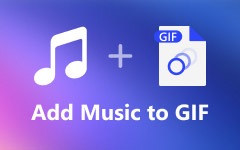見逃してはならない14の最高のGIFコンプレッサーアプリケーション
GIFまたはグラフィック交換可能形式は、インターネットで広く使用されている画像形式になっています。 ビデオファイルよりも小さいですが、GIFはまだ非常に大きいです。 GIFが複数ある場合は、Webページやソーシャルメディアページの読み込みに時間がかかります。 さらに、すべてのソーシャルメディアプラットフォームにはファイルサイズの制限があります。 それは GIFコンプレッサー すべてのインターネットユーザーにとって重要なツールです。 幸い、Windows、Mac、iPhone、Androidユーザーのトップリストを学ぶことができます。
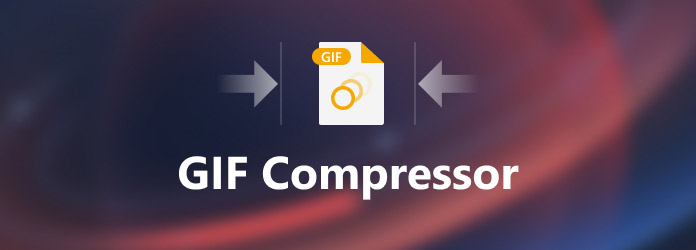
パート1:デスクトップ上の上位5つのGIFコンプレッサー
トップ1:Tipard Video Converter Ultimate
顧客のGIFコンプレッサーとして、 Tipardビデオコンバータ究極 GIFファイルサイズを縮小するためのすべてのニーズを満たすことができます。 さらに重要なことに、このソフトウェアは非常に使いやすく、技術的なスキルを必要としません。
メリット
- 1.切り抜きと切り取りを使用して、XNUMXつまたは複数のGIFを圧縮します。
- 2.ユーザーフレンドリーなインターフェースを装備します。
- 3.可能な限り品質を保護します。
- 4.ビデオクリップからGIFを作成します。
- 5.GIF変換などのボーナス機能を含めます。
デメリット
- 1.無料試用後、ライセンスを購入する必要があります。
トップ2:PhotoScape
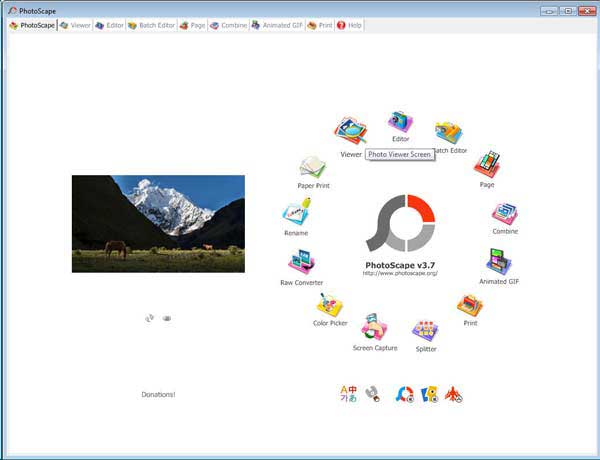
その名前が示すように、PhotoScapeはPCおよびMacユーザーが画像を編集および変換するための写真ソリューションです。 韓国のソフトウェア会社からリリースされました。 このソフトウェアには、アニメーションGIFを小さくするためのGIFコンプレッサーも含まれています。
メリット
- 1.さまざまな機能を含めます。
- 2.GIF画像を効率的に圧縮します。
- 3.多くの画像形式をサポートします。
- 4.GIFをバッチ編集します。
デメリット
- 1.不可逆GIF圧縮のみをサポートします。
- 2.GIF編集機能が改善されている必要があります
トップ3:RIOT
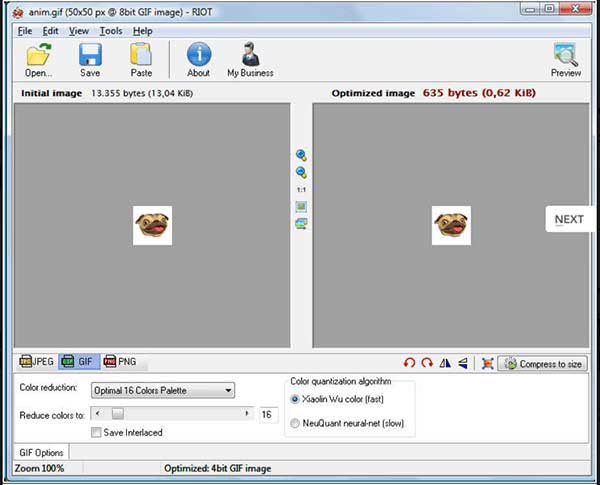
RIOTのフルネームはRadicalImage OptimizationToolです。 無料のGIFコンプレッサーです。 さらに、PNG、JPG、PSD、RAWなどのさまざまな画像形式をサポートしています。GIFファイルを特定のサイズに圧縮できます。
メリット
- 1.無料で使用できます。
- 2.色を減らしてGIFを圧縮します。
- 3.出力をプレビューします。
- 4.すべての画像タイプをサポートします。
デメリット
- 1.サードパーティのソフトウェアをインストールするため、注意が必要です。
- 2.設定プロセスはあまりスムーズではありません。
トップ4:Moo0 Image Sizer
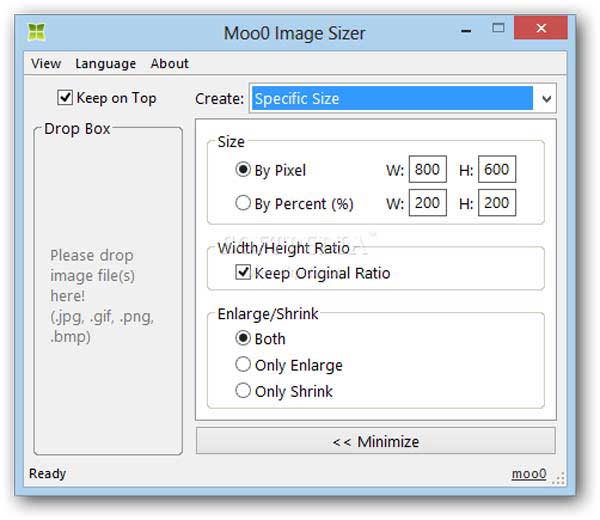
Moo0 Image Sizerは、PC用の小さなGIFコンプレッサープログラムです。 GIF画像のサイズを簡単に変更できます。 あなたがする必要があるのはソフトウェアに画像をドラッグすることだけであり、それはあなたが望むように動作します。
メリット
- 1.複数の言語で利用できます。
- 2.GIFをさまざまなサイズに圧縮します。
- 3.無料です。
- 4.画像フォーマットを変換します。
デメリット
- 1.インターフェースが古くなっているように見えます。
- 2.それはまだmacOSと互換性がありません。
トップ5:GIFオプティマイザー
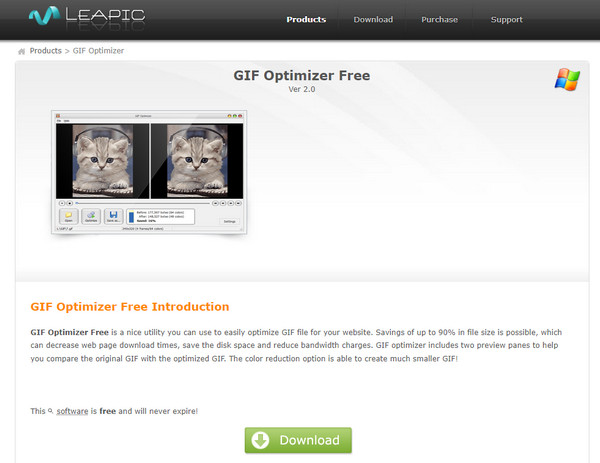
GIFオプティマイザーは、WebサイトやソーシャルメディアのGIFファイルサイズを最適化するために使用できるもう90つの優れたGIFコンプレッサーです。 開発者によると、ソフトウェアはファイルサイズを最大XNUMX%節約できます。
メリット
- 1.GIFを無料で圧縮します。
- 2.プリセットまたは手動で色を減らします。
- 3.カスタムオプションを提供します。
- 4.元のGIFと圧縮されたGIFを比較します。
デメリット
- 1.パソコンではご利用いただけません。
- 2.ソフトウェアは何年も更新されていません。
パート2:オンラインのトップ3GIFコンプレッサー
トップ1:Aiseesoft無料画像コンプレッサー
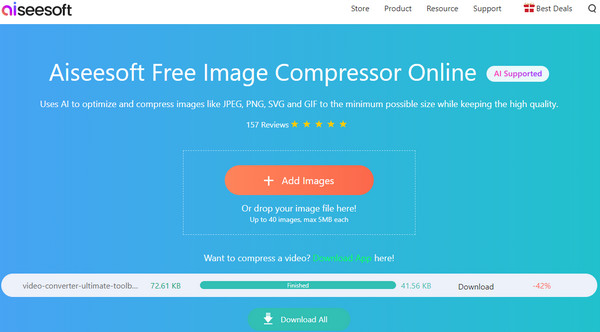
デスクトップGIFコンプレッサーソフトウェアが気に入らない場合は、Aiseesoft Free ImageCompressorが優れた代替ソリューションです。 オンラインアプリとして、何もインストールせずにアニメーションGIF画像を圧縮できます。
メリット
- 1.ほとんどすべてのブラウザでGIFをオンラインで圧縮します。
- 2.完全に無料です。
- 3回に最大40個のGIFをバッチ処理します。
- 4.透かし、登録、またはその他の制限はありません。
デメリット
- 1.最大ファイルサイズはそれぞれ5MBです。
- 2.GIF編集機能がありません。
トップ2:EZGIF
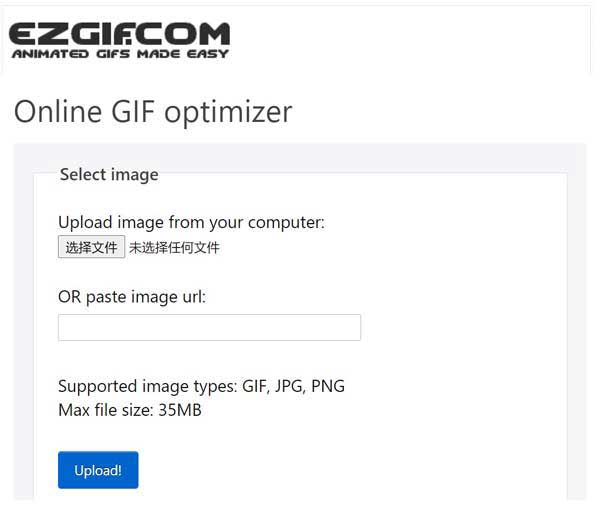
EZGIFは、オンラインで人気のあるGIFソリューションです。 多くのVloggerやソーシャルメディアユーザーは、投稿する前に画像を処理します。 制限はありますが、ブラウザで誰でも無料で利用できます。
メリット
- 1.アニメーションGIFを無料で圧縮します。
- 2.インストールではなく、オンラインで作業します。
- 3. GIF、PNG、およびJPGをサポートします。
- 4.ビデオからGIFを作成します。
デメリット
- 1.オンラインのGIFコンプレッサーは、XNUMX回のGIFのみを処理できます。
- 2.最大ファイルサイズは35MBです。
トップ3:GIFコンプレッサー
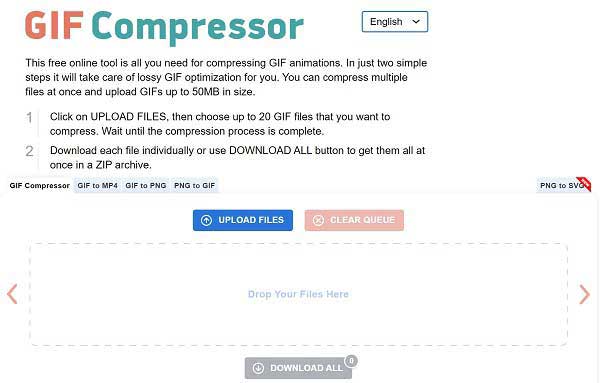
人々がGIFCompressorなどのWebベースのアプリを好むことは理にかなっています。 圧縮後XNUMX時間でGIF画像を削除することを約束します。 そのため、小さい画像ファイルサイズを作成するのが安全です。
メリット
- 1.一度に最大20のGIFを圧縮します。
- 2. GIFをMP4、PNGなどに変換します。
- 3.インストールせずに必要なものを入手します。
- 4.さまざまな言語で利用できます。
デメリット
- 1.最大ファイルサイズは全部で50MBです。
- 2.カスタムオプションはまったくありません。
パート3:Androidのトップ3GIFコンプレッサーアプリ
トップ1:GIFミニ
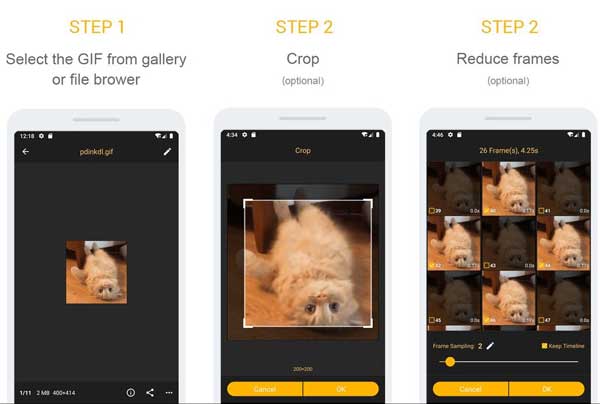
GIF Miniは、Android4.1以降向けのワンステップGIFコンプレッサーアプリです。 それはあなたが広告を見ることによって無料で機能を使うことを可能にします。 さらに、GIFの編集とレタッチに関連するいくつかのボーナス機能を見つけることができます。
メリット
- 1.GIF画像のサイズを縮小します。
- 2. GIFを切り抜くか、不要なフレームを削除します。
- 3.速度を調整するか、GIFにテキストを追加します。
- 4.軽量で、古い電話でうまく機能します。
デメリット
- 1.一部のユーザーはアプリが利用できないと報告しました。
- 2.GIFを作成することはできません。
トップ2:超高精細GIFエディター-切り抜きとサイズ変更
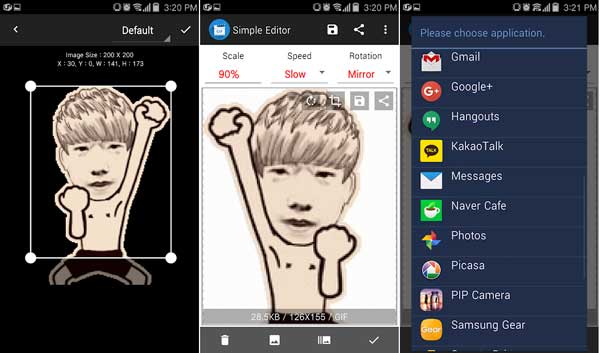
超高精細GIFエディターは韓国の開発者がリリースしたGIFコンプレッサーアプリです。 これは、初心者や一般の人々のために、AndroidスマートフォンでGIF画像を編集および圧縮する簡単な方法です。
メリット
- 1.GIFファイルのサイズを小さくします。
- 2.寸法、速度などを調整します。
- 3.楽しみのためにGIFを回転させます。
- 4. GIFをトリミング、マージ、または変換します。
デメリット
- 1.英語でのみご利用いただけます。
- 2.インターフェースを改善する必要があるようです。
トップ3:Photo Compress 2.0
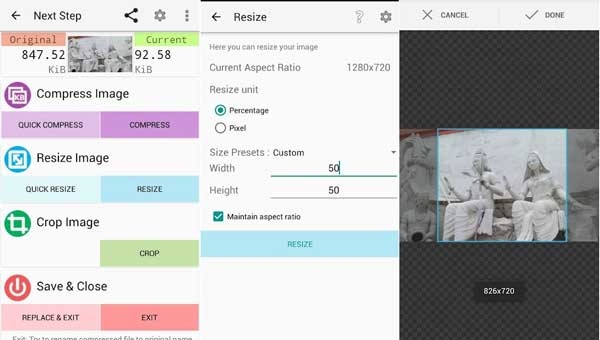
Photo Compress 2.0などの適切なツールを使用している場合でも、GIF画像の圧縮はそれほど難しくありません。 これにより、Android3.2以降でコンピューターなしでGIF画像を簡単に圧縮できます。
メリット
- 1. GIFを圧縮、サイズ変更、またはトリミングします。
- 2.一度に複数の画像を処理します。
- 3.出力品質を決定しましょう。
- 4.圧縮後のプレビューを参照してください。
デメリット
- 1.必要な権限が多すぎます。
- 2.画像の回転の問題があります。
パート4:iPhoneのトップ3GIFコンプレッサーアプリ
トップ1:GIPHY
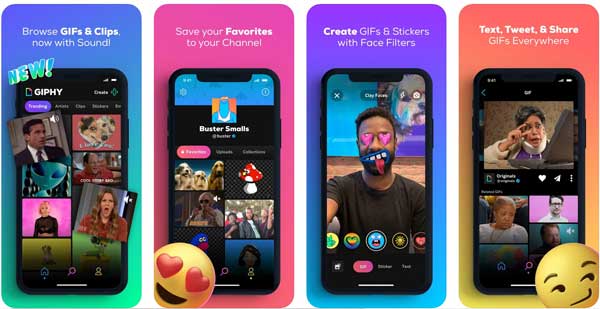
GIPHYは、iPhoneおよびAndroidデバイス用のGIFコンプレッサーアプリであるだけでなく、GIFコミュニティでもあります。 アニメーションコンテンツの海を見つけたり、独自のGIF画像を簡単に作成および編集したりできます。
メリット
- 1.トリミングしてGIFを圧縮します。
- 2.完全に無料で使用できます。
- 3.大量のGIFステッカーと画像を含めます。
- 4.編集中はアニメーションを保持します。
デメリット
- 1. iOS13以降でのみ使用できます。
- 2.GIF画像のサイズを変更することはできません。
トップ2:GIFメーカー-ImgPlay
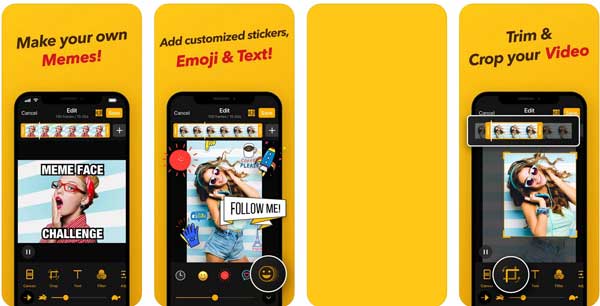
ImgPlayは、iOS12.0以降を使用するiPhoneユーザー向けのオールインワンGIFコンプレッサーアプリです。 コンピュータなしでiPhone上のビデオからGIFを生成し、それを直接編集または装飾することができます。
メリット
- 1.モバイルのビデオからGIFを作成します。
- 2. GIFをトリミング、トリミング、サイズ変更します。
- 3.ステッカー、テキスト、その他の要素をGIFに追加します。
- 4.GIFをInstagramなどのソーシャルメディアに共有します。
デメリット
- 1.高度な機能には追加料金が必要です。
- 2.大きくて、スペースがかかります。
トップ3:コンプレッサー
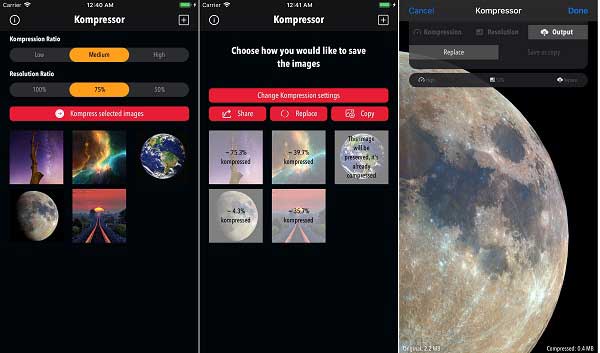
Kompressorは、iPhoneユーザー向けの有料GIFコンプレッサーアプリです。 iOSデバイスのAppStoreから購入するために80ドルを支払うと、元の画像の最大0.99%のサイズのGIFを圧縮できます。
メリット
- 1.圧縮率とサイズ変更率を提供します。
- 2.圧縮されたGIFを新しいファイルとして保存します。
- 3.バッチ圧縮をサポートします。
- 4.写真アプリの拡張機能を提供します。
デメリット
- 1.無料ではありません。
- 2.サポートされる言語は制限されています。
パート5:GIFを圧縮する方法
GIFを圧縮する方法を理解しやすくするために、ビデオクリップからアニメーションGIF画像を作成し、同時に最高のGIFコンプレッサーのXNUMXつであるTipard Video ConverterUltimateを使用してGIFファイルサイズを圧縮する方法を説明します。
ステップ 1 ビデオを開く
PCにインストールしている限り、最高のGIFコンプレッサーを起動します。 Mac用の別のバージョンがあります。 に移動します ツールボックス 上部のリボンからウィンドウを選択し、 GIFメーカー。 次に、の+アイコンをクリックします。 動画からGIFへ セクションを開き、ターゲットビデオを開きます。 写真シリーズからGIFを作成する場合は、の+アイコンをクリックします。 写真からGIFへ エリア。

ステップ 2 GIFを圧縮する
ロード後、メインインターフェイスが表示されます。 トリミングしてGIFを圧縮するには、[ カット ボタンをクリックして、不要なクリップを削除します。 GIFの最大継続時間は15秒です。 GIFが短いほど、ファイルサイズは小さくなります。
さらに、GIFをトリミングしてさらに圧縮することができます。 クリック 編集 ボタンをクリックして、エディターウィンドウで開きます。 次に、 回転と切り抜き タブをクリックし、満足するまでトリミングボックスを調整します。 クリック OK ボタンを押して確定します。

ステップ 3 GIFをエクスポートする
プレビュー ボタンを押して、内蔵のメディアプレーヤーでGIFを表示します。 ダウンスケールしてGIFを圧縮できます 出力側 & フレームレート。 に出力フォルダを設定します に保存 ボックスを押して フォルダ ボタン。 最後に、をクリックします GIFを生成
関連する
パート6:GIFコンプレッサーに関するFAQ
オンラインGIFコンプレッサーは安全ですか?
ほとんどのオンラインGIFコンプレッサーアプリは、圧縮後にGIF画像を削除することを約束します。 したがって、安全に使用できます。 ただし、データ漏洩を防ぐために、インターネットにプライベート画像をアップロードしないことをお勧めします。
品質を損なうことなくGIFを小さくすることはできますか?
GIF を圧縮する場合、元の品質を維持することは困難です。 良い画質を得るには、高品質の GIF を使用することをお勧めします。 さらに、使用している GIF 圧縮ツールによって画質がほぼ決まります。 そのため、上記のリストを読む必要があります。
GIFの一般的なファイルサイズはどれくらいですか?
アニメーションGIFの場合、ファイルサイズは解像度にフレームを掛けたものに等しくなります。 たとえば、高さ800ピクセルx幅800ピクセルx100フレームのGIF。 その場合、ファイルサイズは64,000,000バイトまたは64MBです。 GIF画像に合わせたファイルサイズを簡単に取得できます。
まとめ
この記事では、Windows、Mac、オンライン、iPhone、Androidで最高のGIFコンプレッサートップ14を特定して共有しました。 状態に応じて適切な工具を選ぶことができます。 出力品質を気にする場合は、Tipard Video ConverterUltimateが最適なオプションです。 このトピックについて他に質問や提案がある場合は、この投稿の下にメッセージを残してください。